Mnoho uživatelů Teams už nebaví dostávat všechna ta otravná upozornění „Vše je nastaveno“, které aplikace zveřejňuje pokaždé, když se přihlásí. Někdy je oznamovací panel plný zpráv „Vše je nastaveno“. Podívejme se, jak můžete tato upozornění zablokovat bez deaktivace všech upozornění.
Jak vypnu oznámení týmů „Vše je nastaveno“?
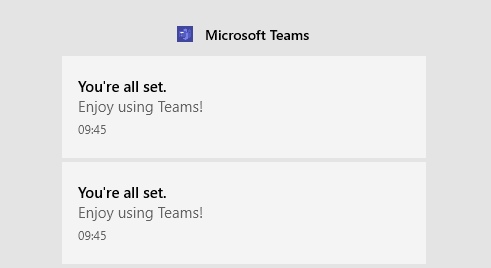
Změňte cíl zástupce aplikace
Pokaždé, když spustíte Teams, aplikace automaticky zkontroluje aktualizace. To je důvod, proč dostáváte všechna tato upozornění „Vše je připraveno“. Chcete-li tyto zprávy zablokovat bez vypnutí všech oznámení, musíte změnit cíl zástupce aplikace. Ve výchozím nastavení odkazuje zástupce Teams na AppData\Local\Microsoft\Teams\Update.exe.
- Klikněte pravým tlačítkem na plochu Teams a vyberte Vlastnosti.
- Poté klikněte na Zkratka tab.
- Změňte cíl zkratky na C:\Users\UserName\AppData\Local\Microsoft\Teams\current\Teams.exe
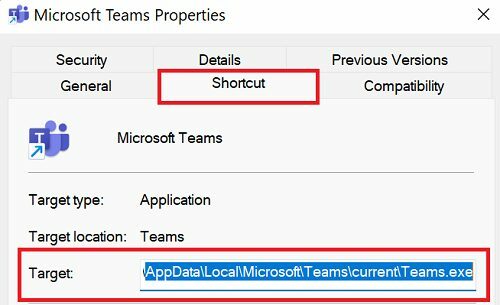
- Kromě toho odeberte všechny nadbytečné příkazy Start.
- Restartujte Teams a zkontrolujte, zda stále dostáváte stejná oznámení.
Znovu nainstalujte Teams
Pokud problém přetrvává, odinstalujte Teams. Zkontrolujte, zda problém nevyřeší instalace nové kopie aplikace.
- Spusťte Kontrolní panel.
- Klikněte na Odinstalujte program.
- Vybrat Microsoft Teams.
- Poté klikněte na Odinstalovat knoflík.

- Restartujte váš počítač.
- Přejděte na oficiální web společnosti Microsoft a stáhnout Teams.
- Spusťte instalační program a podle pokynů na obrazovce aplikaci znovu nainstalujte.
Pokud váš počítač nebo účet Teams spravuje organizace, požádejte o další pomoc svého správce IT. S největší pravděpodobností váš administrátor povolil konkrétní nastavení, která vám brání v odinstalaci aplikace.
Závěr
Chcete-li zabránit tomu, aby Microsoft Teams zobrazovala oznámení „Vše je nastaveno“, upravte cíl zástupce aplikace a změňte jej na AppData\Local\Microsoft\Teams\current\Teams.exe. Poté odstraňte všechny další příkazy Start. Pokud problém přetrvává, odinstalujte a znovu nainstalujte Teams.
Podařilo se vám zbavit se všech těch otravných oznámení „Vše je připraveno“? Vyřešila změna cíle zástupce Teams problém? Dejte nám vědět v komentářích níže.